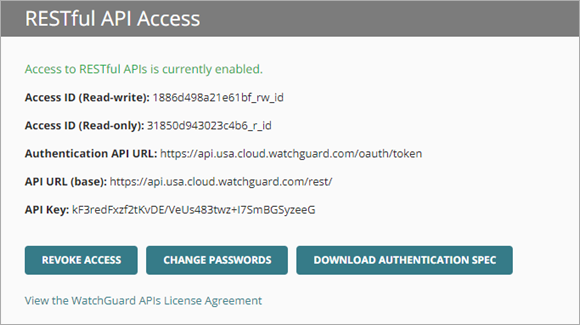WatchGuard は、WatchGuard 製品やサービスとの統合に使用できるパブリック RESTful API を提供しています。WatchGuard API を使用するには、WatchGuard Cloud で RESTful API アクセスを有効にする必要があります。
詳細については WatchGuard API のヘルプ を参照してください。
API アクセスを有効化する
API アクセスを有効にすると、読み書きおよび読み取り専用の API 要求に使用する認証情報が確立され、WatchGuard API に対して行う要求におけるアカウントを特定する API キー が生成されます。WatchGuard Cloud は Service Provider と Subscriber アカウントの両方に対する API アクセスをサポートします。お持ちのアカウントの WatchGuard のパブリック API 使用統計については API 使用率 を参照してください。
API アクセスを有効にするには、Owner または Administrator の管理ユーザーの役割が必要です。
API アクセスを有効化するには、以下の手順を実行します。
- WatchGuard Cloud にログインします。
Service Provider の場合は、アカウント マネージャー から マイ アカウント または管理アカウントを選択します。 - 管理 > 管理アクセス の順に選択します。
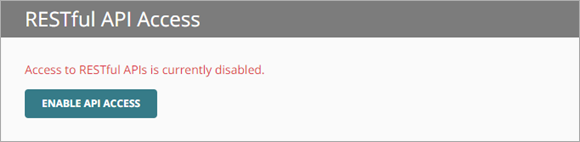
- API アクセスを有効化する をクリックします。
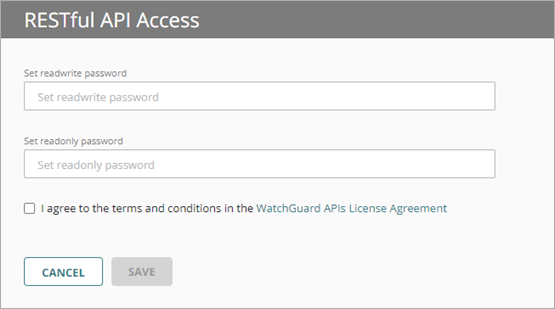
-
API アクセスの認証情報として使用する 読み書き および 読み取り専用 パスワードを指定します。パスワードには大文字、小文字、数字および特殊文字を含める必要があります。
読み書き用のパスワードと読み取り専用のパスワードは異なったものである必要があります。
- WatchGuard API ライセンス契約の条項に同意します チェック ボックスを選択します。
WatchGuard API の契約条件を表示する をクリックすると、契約の詳細を確認することができます。 - 保存 をクリックします。
API アクセスを有効にすると、次の情報が表示されます。
- アクセス ID (読み書き) — 読み書きアクセスを可能にする API アクセス トークンを生成するには、この ID と読み書き用パスワードを API 要求の認証情報として指定します。
- アクセス ID (読み取り専用) — 読み取り専用アクセスを可能にする API アクセス トークンを生成するには、この ID と読み取り専用パスワードを API 要求の認証情報として指定します。
- 認証 API URL — アクセス トークンを生成するには、要求をこの WatchGuard 認証 API endpoint の URL に送信します。
- API URL (ベース) — WatchGuard パブリック API 要求のベース URL。
- API キー — すべての WatchGuard パブリック API への要求における
X-API-Keyヘッダー パラメータの値としてこれを指定します。
認証 API URL および API URL (ベース) は WatchGuard Cloud アカウントのデータが保管される地域によって異なります。
WatchGuard パブリック API はトークンを用いた認証を使用します。WatchGuard API に対するそれぞれの要求では、ユーザーを特定する API キー と、一定期間の API アクセスを許可する アクセス トークン を指定します。アクセス トークンを取得するには、要求を WatchGuard 認証 API に送信します。アクセス トークンの要求には、ご利用のアカウント用に base64 でエンコードされた読み書き用 API 認証情報を含める必要があります。
API 要求を行う方法の詳細については、WatchGuard API のヘルプ を参照してください。お持ちのアカウントの WatchGuard のパブリック API 使用統計については API 使用率 を参照してください。
API パスワードを変更する
API アクセス ID 用の API パスワードを変更するには、以下の手順を実行します。
- WatchGuard Cloud の Subscriber アカウントで、管理 > 管理アクセス の順に選択します。
Service Provider の場合は、アカウント マネージャー から マイ アカウント を選択します。
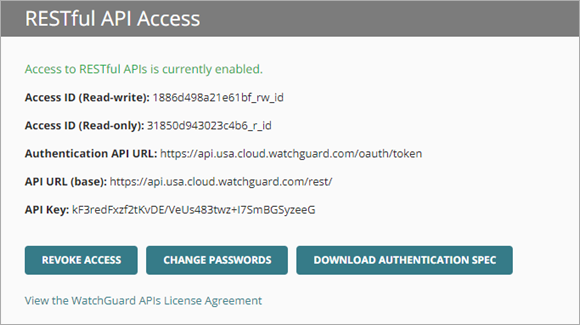
- パスワードの変更 をクリックします。
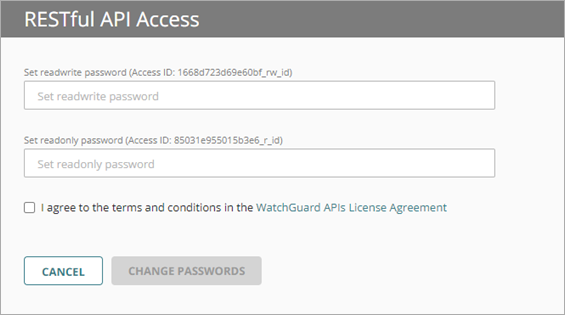
- 新しい 読み書き および 読み取り専用 パスワードを指定します。
- WatchGuard API ライセンス契約の条項に同意します チェック ボックスを選択します。
WatchGuard API の契約条件を表示する をクリックすると、契約の詳細を確認することができます。 - パスワードの変更 をクリックします。
API アクセスを取り消す
WatchGuard Cloud アカウント用の API アクセスを取り消すには、以下の手順を実行します。
- WatchGuard Cloud アカウントにログインします。
Service Provider の場合は、アカウント マネージャー から マイ アカウント を選択します。 - 管理 > 管理アクセス の順に選択します。
- アクセス権を取り消す をクリックします。